라즈베리파이는 영국의 라즈베리파이 재단이 기초 컴퓨터 교육 목적으로 개발한 초소형 싱글 보드 컴퓨터
라즈베리파이는 오픈소스 리눅스 운영체제 등을 MIcroSD 카드에 탑제하여 가격이 저렴하고 성능이 우수
Raspberry Pi OS 는 윈도우즈 기반 운영에제와 흡사하고 Python Interpreter 가 내장되어 쉽게 개발 가능
 |
|
라즈베리파이에 데비안 기반 Raspberry Pi OS 을 설치한다.
Raspberry Pi Imager 를 이용하여 라즈비안 설치하며, 라즈베리파이, HDMI, 모니터, 키보드, 마우스가 필요하다.
1. PC 에 SD Card Formatter 를 설치하고 실행하여 SD 카드를 포맷한다.

2. PC 에 Raspberry Pi Imager 를 다운로드하고 PC 에 설치한다.
3. Raspberry Pi Imager 를 실행하여 SD 카드에 Write 한다.







4. 라즈베리파이에 SD 카드를 삽입한 후 전원을 ON 한다.
- SD 카드 삽입시 전원은 OFF 한다.



5. 라즈베리파이 기본 환경 설정을 한다.
- 라즈베리파이 -> 기본 설정 -> Raspberry Pi Confiuration
- Interface 에서 사용하는 인터페이스를 활성화한다.
Carmera
SSH ON
VNC
SPI
I2C
Serial Port
Serial Console ON
1-Wire
Remote GPIO
- WiFi Country Code 를 US United States 로 설정한다.
- Lan or WiFi 를 연결한다.


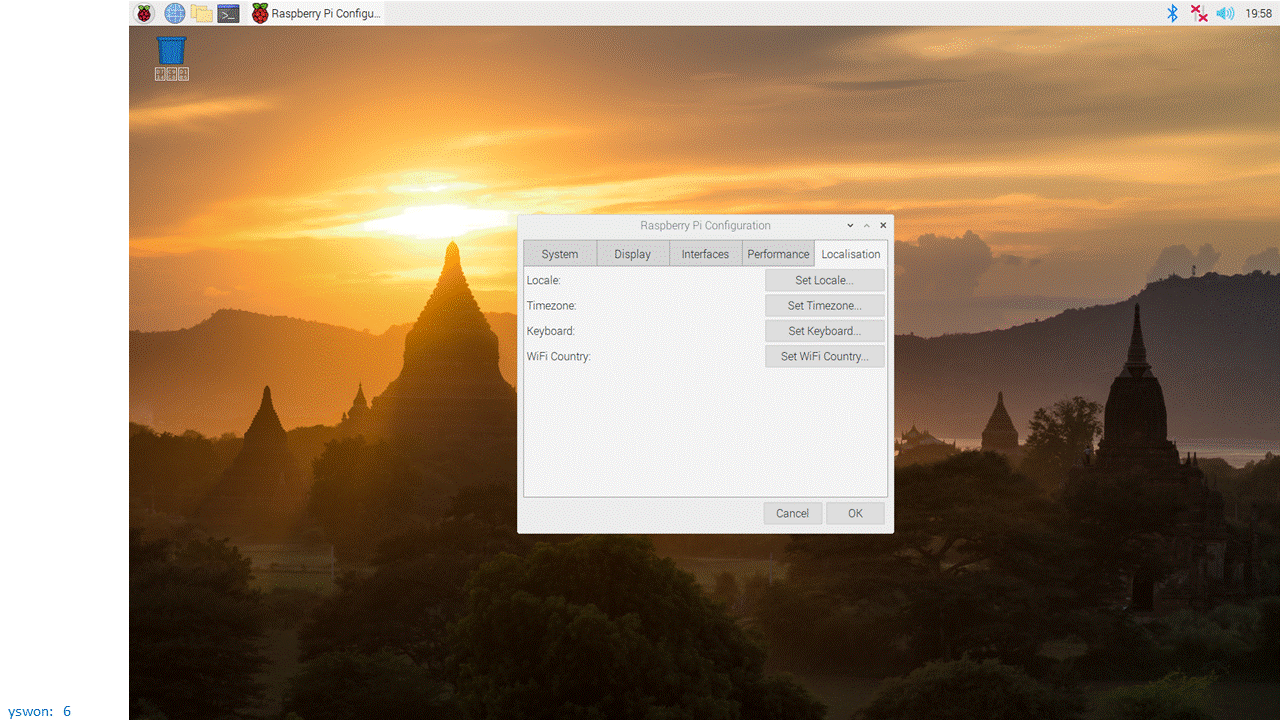




6. 터미널 ( [Ctrl] + [Alt] + T ) 에서 업데이트를 수행한다.
$ sudo apt-get update
$ sudo apt-get upgrade -y
$ sudo rpi-update -y
7. 한글 입력기 및 한글 폰트를 설치한다.
$ sudo apt-get install ibus ibus-hangul fonts-unfonts-core
$ sudo reboot
$ ibus engine hangul
8. SSH 접속을 위해 IP address 를 확인한다.
$ ifconfig
[참조]
'찐s > Raspberry Pi' 카테고리의 다른 글
| [RPi] Connect Raspberry Pi (VNC) (0) | 2020.09.20 |
|---|---|
| [RPi] Connect Raspberry Pi (SSH) (0) | 2020.09.12 |
| [RPi] Connect Raspberry Pi (Serial Console) (0) | 2020.09.06 |
| [RPi] 라즈베리파이 OS 설치 (only WiFi) (0) | 2020.09.06 |



